Редактирование «Ручками» является самым мощным и наглядным способом изменения объектов в AutoCAD. Этот метод основан на воздействии на характерные точки выделенных объектов. Причем, действие, совершаемое при этом, зависит не только от типа выделенного объекта, но и того, на какой конкретно маркер воздействует пользователь.
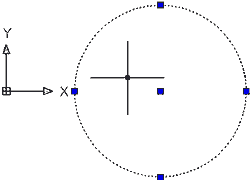
Рис. 7.14а
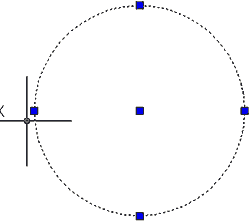
Рис. 7.14б
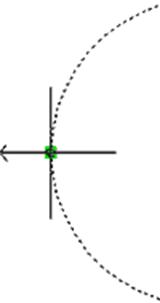
Рис. 7.14в
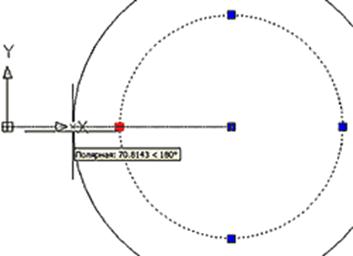
Рис. 7.14г
Ниже будут рассмотрен ряд наиболее типичных примеров применения этого метода редактирования. Редактирование «ручками» осуществляется следующим образом:
- Выделяется необходимый объект (или несколько объектов) — рис. 7.14а;
- Графический курсор подводится к характерной точке редактируемого объекта (тип характерной точки выбирается из соображений логики действия) — рис. 7.14б;
- В момент «прилипания» курсора к характерной точке нажимается однократно левая кнопка мыши (рис. 7.14в);
- Производится действие (рис. 7.14г);
- Снимается выделение (если это необходимо).
Невозможно описать все возможные применения команды редактирования «ручками». Ниже (на рис. 7.15) приведены примеры применения этой команды к нескольким графическим объектам.
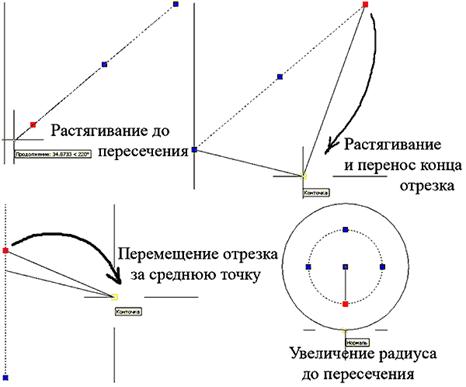
Рис. 7.15
Обратите внимание на то, что ни в одном из этих случаев нет необходимости вводить какую-либо дополнительную информацию с клавиатуры. Применив команду редактирования «ручками» можно вызвать следующие команды редактирования:
- Растягивание
- Перемещение
- Поворот
- Масштаб
- Зеркало
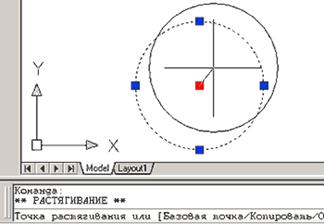
Рис. 7.16а
При одиночном щелчке по маркеру в командной строке вводится первая из вышеперечисленных команд редактирования («Растягивание»). Однако, например, щелкнув по маркеру центра окружности, выполнится ее перемещение, а по одному из квадрантов — изменение радиуса (рис. 7.16а, б). Точка редактирования при этом помечается красным цветом.
Переключение текущей команды редактирования производится нажатием на «Пробел» или «Enter» (в режиме редактирования — см. командную строку на рис. 7.16).
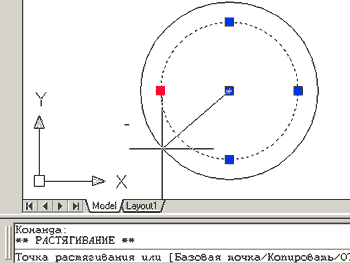
Рис. 7.16б
Контекстное меню в этом случае имеет две секции: смена текущей команды редактирования («а» на рис. 7.17) и опции текущей команды редактирования («б»).
Можно осуществлять групповое редактирование объектов. Для этого необходимо отметить «ручки» (щелкнуть один раз, удерживая нажатым «Shift») и произвести редактирование обычным способом. Ниже приведен пример перемещения одновременно двух осевых линий. На рис. 7.18а показаны обе линии с отмеченными «ручками», на рис. 7.18б — процесс переноса.
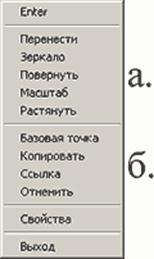
Рис. 7.17

Рис. 7.18
 2015-02-04
2015-02-04 951
951








